Red Hat Training
A Red Hat training course is available for Red Hat Enterprise Linux
15.8. Сеть и имя узла
Чтобы настроить сетевое подключение, в окне обзора перейдите к секции Сеть и имя узла.
Программа установки автоматически найдет локальные интерфейсы и покажет их в левой части окна. Их нельзя будет удалить, но можно отключить, установив переключатель в правом верхнем углу в положение OFF.
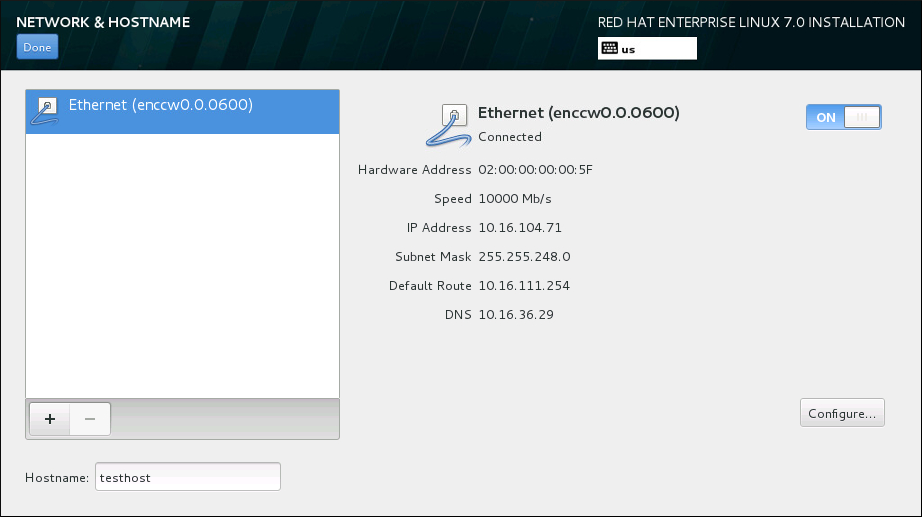
Рисунок 15.9. Настройка сетевого подключения и имени узла
В поле имени узла введите полное имя домена или «узел.домен». Если сеть использует протокол DHCP (Dynamic Host Configuration Protocol) для автоматического выбора имени домена, можно указать краткое имя узла.
Важно
При выборе имени интерфейса не используйте имена доменов, которые не делегированы вам, так как это ограничит доступ к сетевым ресурсам. Подробную информацию можно найти в сетевом руководстве Red Hat Enterprise Linux 7.
Измените значение localhost.localdomain в соответствии со своими настройками.
Чтобы вернуться к окну обзора, нажмите Готово.
15.8.1. Изменение сетевых подключений
Сетевые соединения перечислены в окне Сеть и имя узла. По умолчанию список содержит настроенное на стадии загрузки соединение (OSA, LCS или HiperSockets) с именем в формате
enccwID_устройства (например, enccw0.0.0a00). На этом этапе нельзя добавить новое соединение, так как для этого надо сгруппировать и активировать подканалы, что на самом деле выполняется на стадии загрузки (см. Глава 14, Загрузка установки на IBM System z).
Обычно нет необходимости в модификации этого соединения. Если вы все же хотите это сделать, нажмите кнопку Настроить. Откроется окно NetworkManager, где можно будет отредактировать его параметры.
В этой секции обсуждается настройка проводных подключений. Значения многих параметров определены по умолчанию и не сохраняются в готовой системе, поэтому на стадии установки их можно не менять . Подробную информацию о конфигурации соединений после установки можно найти в сетевом руководстве Red Hat Enterprise Linux 7.
Чтобы настроить сетевое подключение вручную, нажмите кнопку Настроить. Подробное описание системной программы настройки сетевых подключений выходит за рамки данного документа.
Основные параметры сетевых подключений:
- Для автоматического подключения установите флажок Автоматически подключаться к этой сети. Этот параметр сохранится после установки.
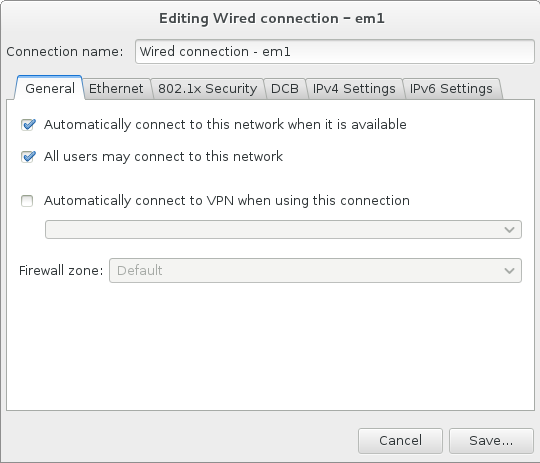
Рисунок 15.10. Флажок автоматического подключения установлен
- По умолчанию IPv4 настраивается автоматически с помощью DHCP. Для IPv6 также выбран автоматический метод настройки. В большинстве случаев это является предпочтительным вариантом.

Рисунок 15.11. Параметры протокола IP
- Выберите Использовать это соединение только для ресурсов в этой сети, чтобы ограничить соединение пределами локальной сети. Ваш выбор сохранится после установки.

Рисунок 15.12. Окно маршрутов IPv4
Нажмите Сохранить. Если вы изменили настройки активного устройства, надо будет его перезапустить: в окне Сеть и имя узла измените состояние переключателя в правом верхнем углу на OFF, затем — на ON.

